win10系统相比之前的系统版本做了较多的优化,win10延续了快速启动功能,这可以大幅减少开机时间,不过有些朋友反映,自己在升级安装了win10后电源管理没有快速启动选项没有了,这是什么原因又该怎么解决呢,为什么我的win10电源管理没有快速启动选项,win10电源管理没有快速启动选项怎么办,下面小编就给大家带来详细的介绍。
首先确定打开了系统休眠功能(重要),打开方法:win+X,管理员命令提示符,输入powercfg /h on就可以重新打开休眠功能
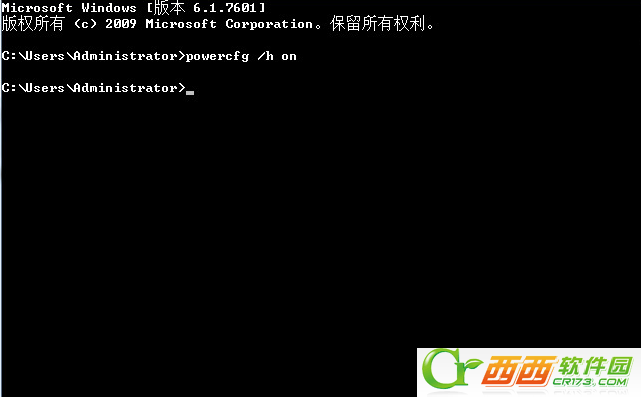
1、点击Windows10系统【搜索图标】并在搜索框内输入“控制面板”并按回车。↓
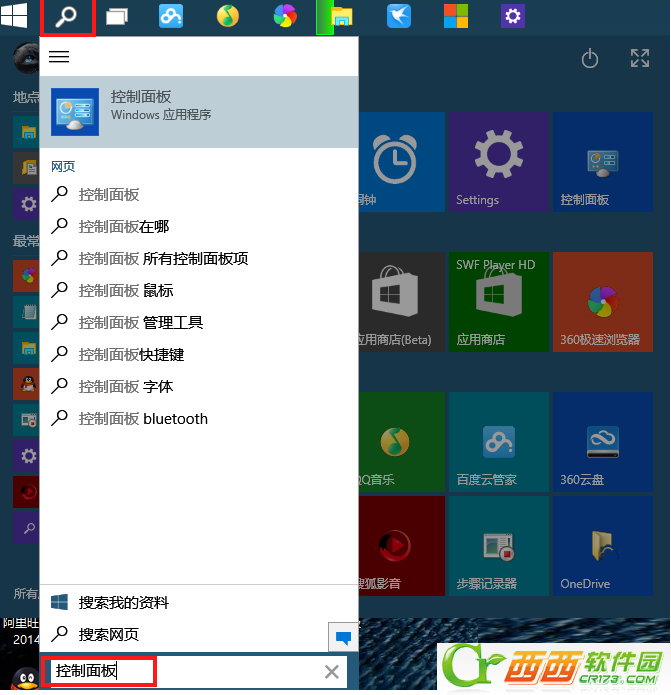
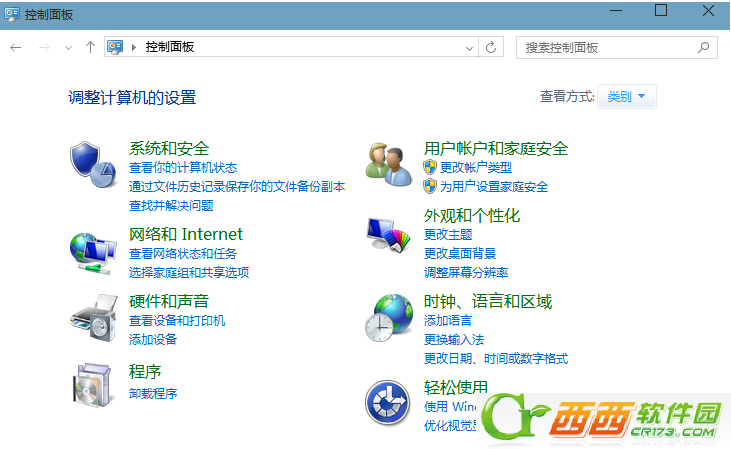
2、在右上方【查看方式】选择大图标或小图标,并找到【电源选项】,单击【电源选项】。↓
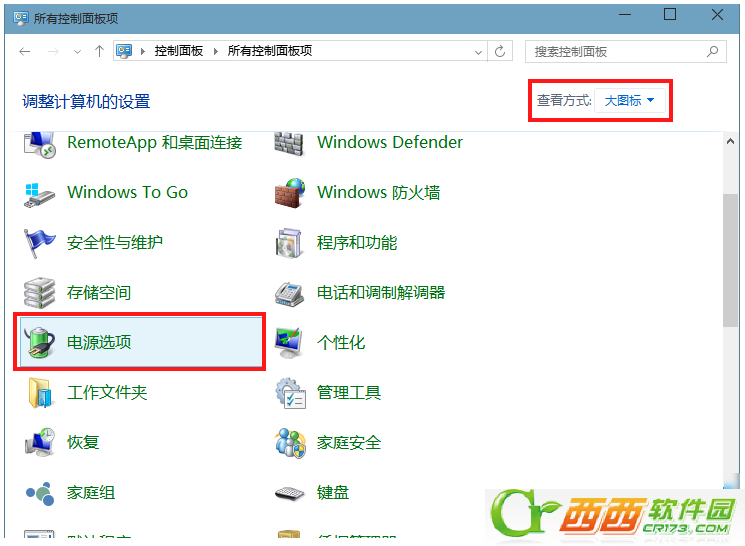
3、找到左侧链接选项中的【选择电源按钮的功能】,并单击。↓
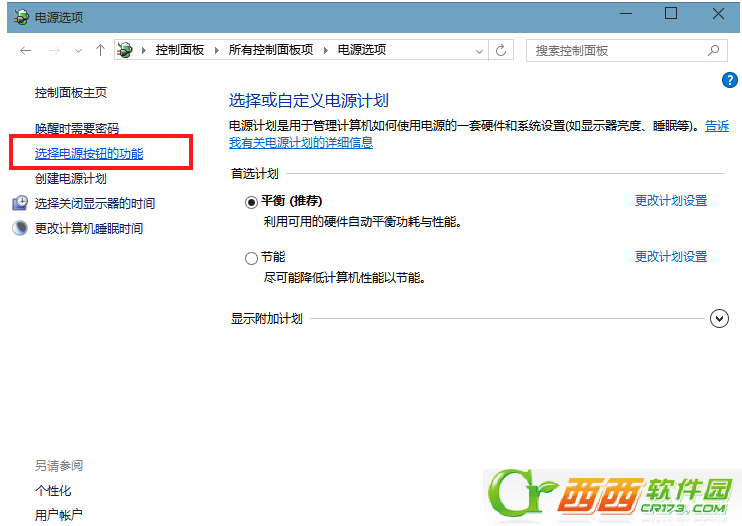
4、找到【更改当前不可用的设置】单击,单击后向下找到【休眠】并勾选,最后保存修改。↓
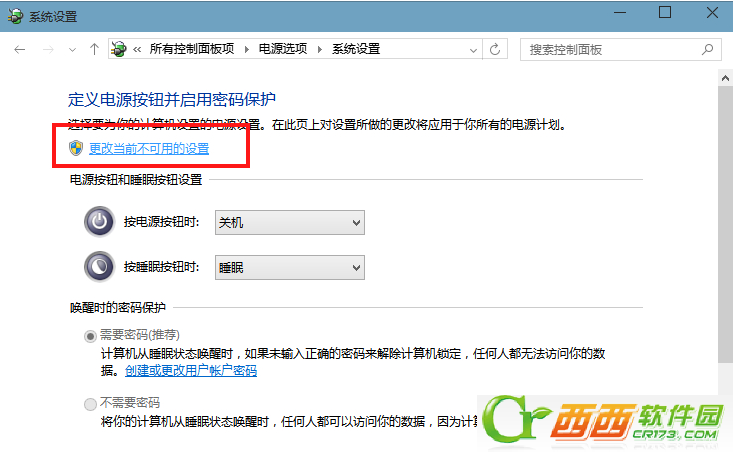
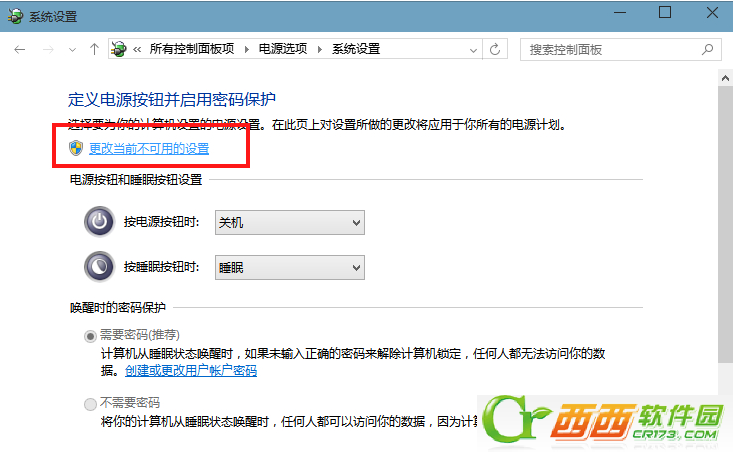
然后就可以看到快速启动选项了,直接勾选打开即可。
还有一种通过组策略直接打开快速方法,如下:
按WIN+R调出运行对话框,然后输入 gpedit.msc 回车,打开策略组后依次展开【计算机配置】-【管理模板】-【系统】-【关机】,然后双击右侧的 “要求使用快速启动”,设置为“已启用”,如下图
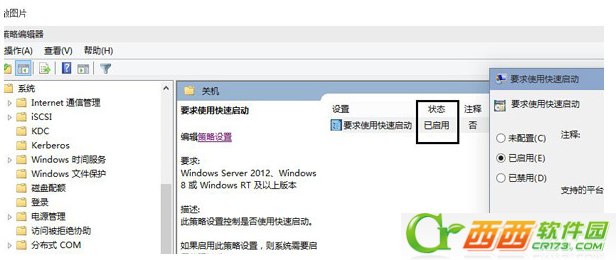
如果你升级win10后电源管理没有快速启动选项就可以参照上诉方法进行解决哦,希望对大家有用,更多win10相关内容可以持续关注西西软件园哦。


 喜欢
喜欢  顶
顶 难过
难过 囧
囧 围观
围观 无聊
无聊





